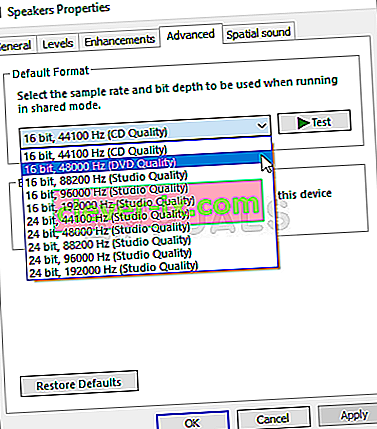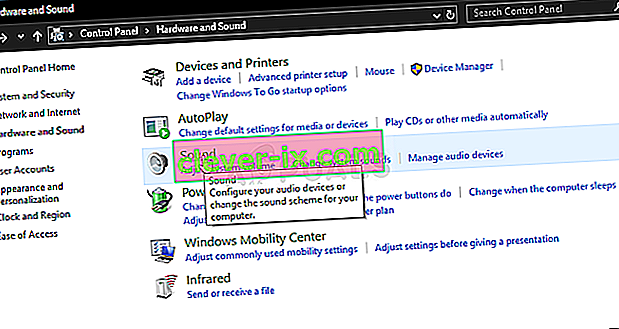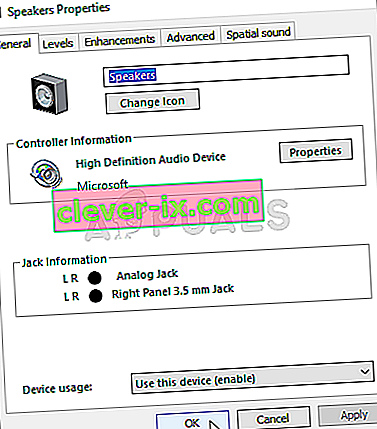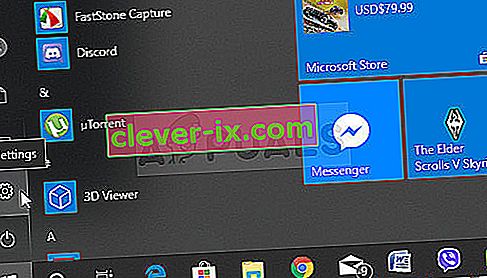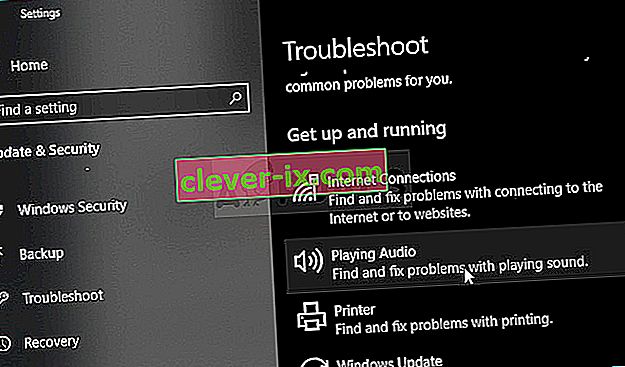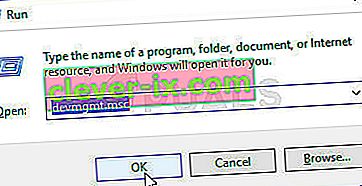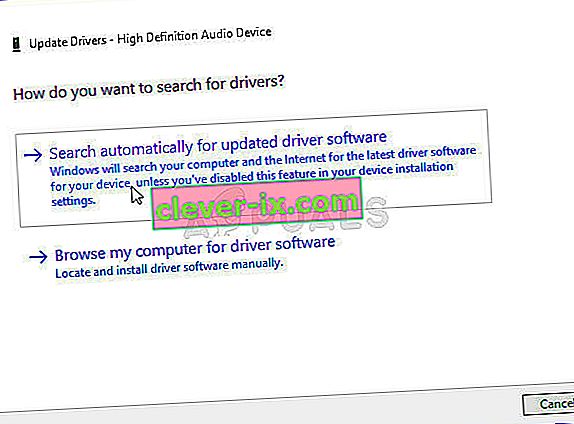Les haut-parleurs Logitech sont l'un des meilleurs haut-parleurs que vous pouvez utiliser sur votre ordinateur, mais de nombreux utilisateurs ont signalé des problèmes en essayant de les faire fonctionner sous Windows. De nombreux utilisateurs signalent avoir vu le problème juste après la mise à jour vers Windows 10 mais, bien sûr, il existe d'autres scénarios dans lesquels la même chose se produit.
Les utilisateurs ont proposé de nombreuses façons différentes de résoudre ce problème et nous vous recommandons de les consulter ci-dessous. Assurez-vous de suivre attentivement les instructions et le problème devrait être résolu en un rien de temps!
Qu'est-ce qui empêche les haut-parleurs Logitech de fonctionner sous Windows?
Il y a plusieurs raisons à vérifier lorsque le dépannage des haut-parleurs Logitech ne fonctionne pas. Certaines causes le sont plus souvent que d'autres et d'autres peuvent identifier la bonne solution plus rapidement. Consultez la liste ci-dessous!
- Le format par défaut est réglé trop bas - Si la fréquence d'échantillonnage des haut-parleurs est réglée trop bas, cela peut ne pas fonctionner du tout ou produire un son de mauvaise qualité. Windows fait cela pour la plupart des appareils nouvellement ajoutés, alors assurez-vous de changer cela.
- Les améliorations audio sont désactivées - Dans certains scénarios, les améliorations audio doivent être activées pour que vos haut-parleurs fonctionnent. Cela dépend des pilotes que vous utilisez.
- Les applications ont pris un accès exclusif sur vos haut - parleurs - Si une application a fait cela, d'autres applications ne peuvent pas utiliser vos haut-parleurs correctement et cela ne fonctionnera tout simplement pas. Assurez-vous de désactiver cela!
- Pilotes audio - Enfin, les pilotes audio défectueux ou anciens peuvent être à l'origine du problème et vous devez les mettre à jour dès que possible!
Solution 1: modifier le format par défaut des enceintes
Si les enceintes fonctionnent en quelque sorte mais que le son qu'elles jouent est bruyant et de mauvaise qualité, vous devez vérifier si la fréquence d'échantillonnage est trop faible. Windows attribue souvent une fréquence d'échantillonnage faible aux périphériques nouvellement ajoutés, ce qui peut entraîner des problèmes tels que celui-ci. Vous pouvez sélectionner une fréquence plus élevée avec n'importe quelle profondeur de bits!
- Cliquez avec le bouton droit de la souris sur l'icône Volume située en bas à droite de votre écran et choisissez Sons. Une autre façon serait d'ouvrir le Panneau de configuration sur votre PC et de définir l'option Afficher par sur Grandes icônes . Après cela, recherchez et cliquez sur l' option Sons pour ouvrir la même fenêtre.
- Accédez à l' onglet Lecture de la fenêtre Sons qui vient de s'ouvrir.

- Cliquez avec le bouton gauche sur les haut-parleurs Logitech et cliquez sur le bouton Propriétés . Accédez à l'onglet Avancé dans la fenêtre Propriétés des haut-parleurs et vérifiez la section Format par défaut . Cliquez pour ouvrir le menu déroulant.
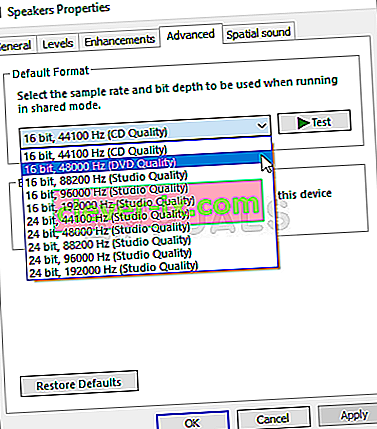
- Vous pouvez choisir entre différentes qualités et fréquences d'échantillonnage à expérimenter. Cependant, assurez-vous que le niveau le plus bas est 2 canaux, 16 bits, 44100 Hz (qualité CD) . Vérifiez maintenant si vos haut-parleurs fonctionnent correctement!
Solution 2: activer les améliorations audio
Il est possible de désactiver toutes les améliorations pour le périphérique de lecture spécifique. Cela vous empêche d'utiliser correctement les enceintes Logitech et elles peuvent cesser de fonctionner pendant un certain temps. Assurez-vous d'activer les améliorations dans la fenêtre des propriétés de vos enceintes!
- Cliquez avec le bouton droit de la souris sur l'icône Volume située en bas à droite de votre écran et choisissez Sons. Une autre façon serait d'ouvrir le Panneau de configuration sur votre PC et de définir l'option Afficher par sur Grandes icônes . Après cela, recherchez et cliquez sur l' option Sons pour ouvrir la même fenêtre.
- Accédez à l' onglet Lecture de la fenêtre Sons qui vient de s'ouvrir.

- Cliquez avec le bouton gauche sur votre appareil et cliquez sur le bouton Propriétés . Accédez à l'onglet Améliorations dans la fenêtre Propriétés et décochez la case en regard de l' option Désactiver toutes les améliorations . Cliquez sur le bouton OK et vérifiez si les haut-parleurs Logitech fonctionnent maintenant!
Solution 3: refuser l'accès exclusif à vos haut-parleurs
Si vous avez des problèmes avec vos haut-parleurs Logitech, vous devez vous assurer qu'aucune autre application n'essaie de prendre le contrôle exclusif de vos haut-parleurs. Si tel est le cas, les autres applications ne pourront pas y accéder et vous ne pourrez pas les faire fonctionner. Suivez les étapes ci-dessous pour désactiver cela!
- Cliquez avec le bouton droit sur l' icône de volume située dans votre barre des tâches et choisissez l' option Sons . Si cette icône ne se trouve pas dans votre barre des tâches, vous pouvez localiser les paramètres audio en ouvrant le Panneau de configuration , en basculant la vue sur Catégorie et en sélectionnant Matériel et audio >> Son .
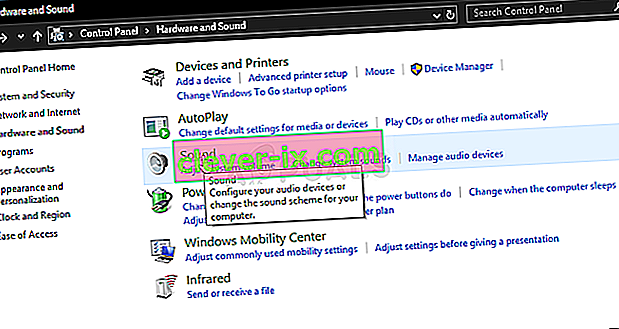
- Vérifiez si vos haut-parleurs sont activés sous l' onglet Lecture . Passez à cet onglet en cliquant en haut de la fenêtre et localisez les haut - parleurs que vous utilisez. Il doit être situé en haut et être sélectionné.
- Cliquez dessus une fois et cliquez sur le bouton Propriétés dans la partie inférieure droite de la fenêtre. Dans la fenêtre Propriétés qui s'ouvre, vérifiez sous Utilisation du périphérique et définissez l'option sur Utiliser ce périphérique (activer) si ce n'était pas déjà le cas et appliquez les modifications.
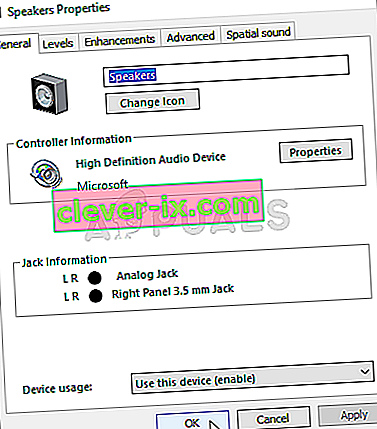
- Accédez à l' onglet Avancé dans la même fenêtre de propriétés et vérifiez sous Mode exclusif .
- Décochez les cases à côté de « Autoriser les applications à prendre le contrôle exclusif de cet appareil » et « Donner la priorité aux applications en mode exclusif ». Appliquez également ces modifications et vérifiez si vos haut-parleurs Logitech fonctionnent désormais correctement!

Solution 4: exécutez l'utilitaire de résolution des problèmes de lecture audio
Le dépannage de vos haut-parleurs est la première chose à faire lors du dépannage de ce problème. Windows 10 peut reconnaître automatiquement s'il y a certains problèmes avec les périphériques audio connectés à votre ordinateur et il peut agir en conséquence. Assurez-vous de suivre les étapes ci-dessous pour exécuter les deux utilitaires de résolution des problèmes.
- Recherchez Paramètres dans le menu Démarrer et cliquez sur le premier résultat qui apparaît. Vous pouvez également cliquer directement sur le bouton COG à la partie inférieure gauche du menu Démarrer ou vous pouvez utiliser la touche Windows + I combinaison de touches .
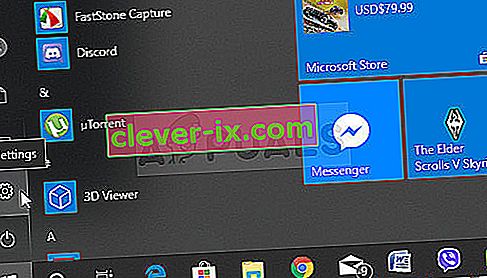
- Localisez la section Mise à jour et sécurité dans la partie inférieure de la fenêtre Paramètres et cliquez dessus.
- Accédez à l' onglet Dépannage et vérifiez sous la section Get up and running .
- L'utilitaire de résolution des problèmes de lecture audio devrait se trouver juste en bas, alors assurez-vous de cliquer dessus et de suivre les instructions à l'écran pour l'exécuter.
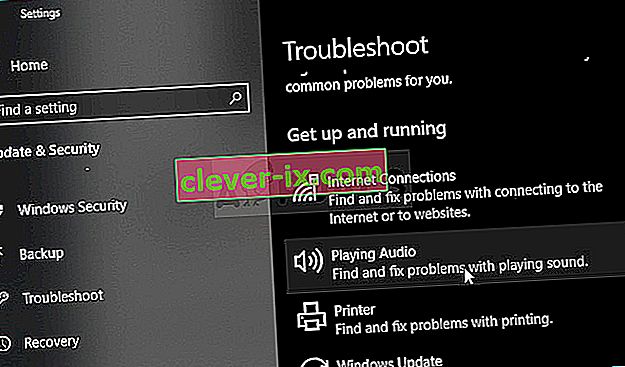
- Vérifiez si le problème a été résolu et si vos haut-parleurs Logitech commencent à fonctionner!
Solution 5: Installez les derniers pilotes audio
De nombreux utilisateurs ont signalé avoir réussi à résoudre le problème simplement en réinstallant leurs pilotes de périphériques audio. C'est une méthode facile à exécuter et cela vaut vraiment la peine. Découvrez-le ci-dessous!
- Cliquez sur le menu Démarrer dans la partie inférieure gauche de l'écran, tapez ensuite « Gestionnaire de périphériques » et sélectionnez-le dans la liste des résultats disponibles en cliquant simplement sur le premier.
- Vous pouvez également appuyer sur la combinaison de touches Windows Key + R pour afficher la boîte de dialogue Exécuter. Tapez « devmgmt.msc » dans la boîte de dialogue et cliquez sur OK pour l'exécuter.
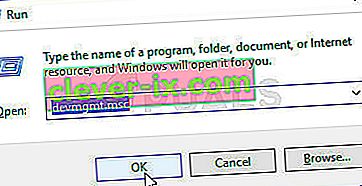
- Puisque vous souhaitez mettre à jour le pilote de vos écouteurs, développez la section Contrôleurs son, vidéo et jeu . Cliquez avec le bouton droit sur votre pilote audio dans la liste et choisissez Mettre à jour le pilote dans le menu contextuel.
- Choisissez l' option Rechercher automatiquement le logiciel de pilote mis à jour dans la nouvelle fenêtre et attendez de voir si l'utilitaire est capable de trouver des pilotes plus récents.
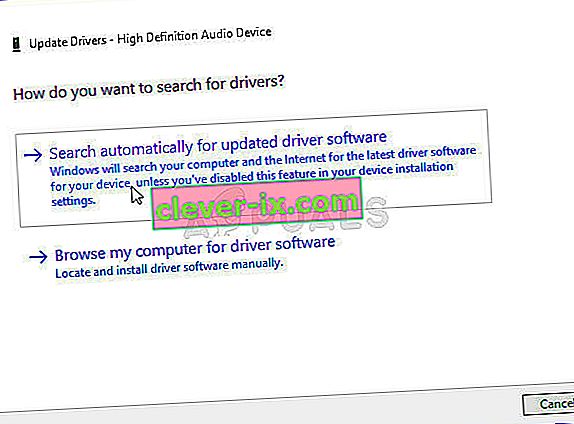
- Vérifiez si vos haut-parleurs Logitech commencent à fonctionner correctement sur votre ordinateur!